- Los controladores firmados digitalmente son básicamente La forma de Microsoft de agregar una capa de seguridad adicional en su dispositivo con Windows 10.
- Si bien la intención es realmente noble, es posible que desee eliminar la aplicación de la firma del controlador por cualquier motivo; si es así, esto es lo que debe hacer.
- Obtenga más consejos útiles de nuestro Guías de Windows 10.
- Echa un vistazo a nuestro Centro de tutoriales técnicos para obtener aún más revisiones, guías y artículos de configuración de Win10.

- Descarga DriverFix ahora gratis (descarga segura)
- Inicie el programa y presione el Escanear icono
- Espere a que finalice el escaneo y comience a instalar los controladores necesarios
- DriverFix ha sido descargado correctamente por 0 lectores este mes.
Microsoft desarrolló el sistema operativo Windows 10 para proporcionar una interfaz más fácil de usar y también para garantizar que cada usuario pueda operar en una plataforma segura.
Por eso, entre otras funciones de seguridad, no podrá instalar controladores sin firmar. Sin embargo, si desea o tiene que instalar un controlador sin un firma digital, hay soluciones (como siempre).
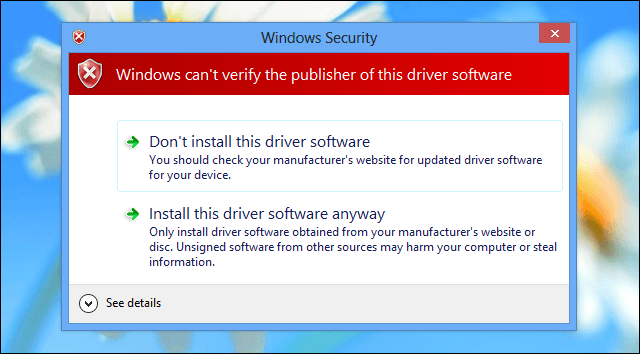
Pero primero, debe saber que debe ser un usuario avanzado de Windows o, de lo contrario, podría terminar dañando su computadora portátil, computadora o tableta.
Microsoft preinstaló la función de firma digital para evitar que los usuarios instalen controladores maliciosos o simplemente mal programados que podrían causar choques y agujeros de seguridad abiertos.
Por lo general, es necesario aplicar un controlador sin firmar cuando desea actualizar un controlador antiguo o desactualizado o cuando intenta desarrollar su propio software.
Por lo tanto, tenga cuidado al lidiar con estos procesos y antes de hacer cualquier otra cosa. guarda todos tus datos, programas o procesos como la computadora se reiniciará varias veces mientras completa los pasos a continuación.
¿Cómo instalo controladores en Windows 10 sin firma digital?
En pocas palabras, la única forma de instalar controladores sin firmar en su computadora con Windows es deshabilitando la aplicación de la firma del controlador.
Hay dos formas de hacer esto: una le permite desactivar temporalmente la firma del controlador, mientras que la segunda desactiva esta función de forma permanente.
- En tu computadora, abre Encanto de configuración colocando el mouse en la parte inferior derecha de la pantalla.
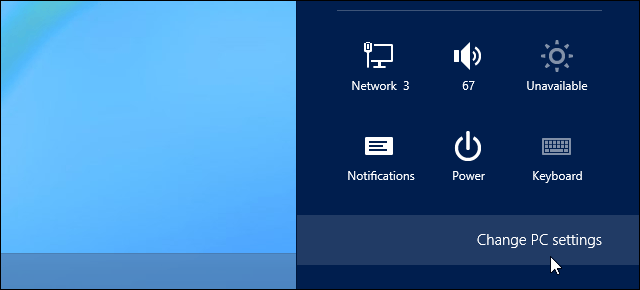
- Desde allí, seleccione Configuraciones de PC y luego escoge el General categoría; finalmente, seleccione reiniciar ahora (presione y mantenga presionada la tecla Shift mientras presiona el botón Reiniciar ahora).
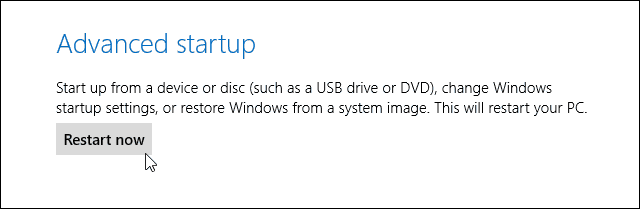
- La Opciones de inicio avanzadas A continuación, se mostrará.
- Desde el Elige una opcion aparece la pantalla toca Solucionar problemas.
- Seleccione Opciones avanzadas desde la siguiente ventana y elija Configuración de inicio.
- Desde allí, una vez más, seleccione el Reanudar opción.
- A continuación, dentro de la ventana Configuración de inicio, presione la tecla F7 o 7 para seleccionar Deshabilitar la aplicación de la firma del controlador opción.
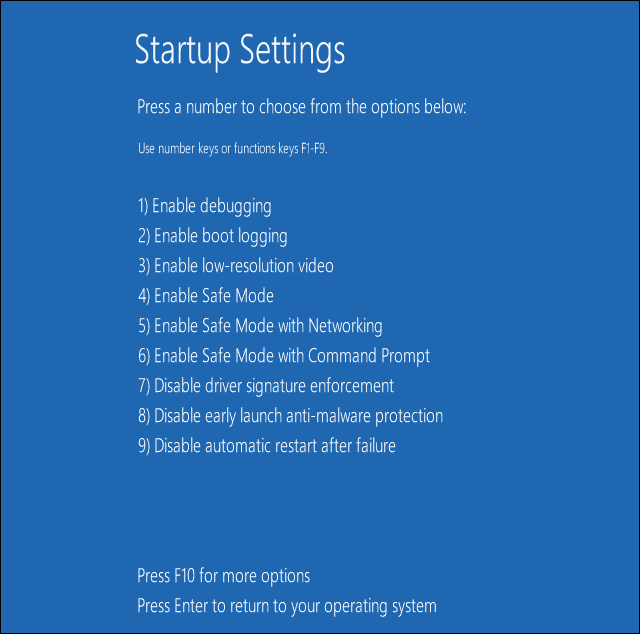
- Windows 10 se iniciará inmediatamente en su pantalla de bloqueo típica. Inicie sesión en Windows 10 como lo haría normalmente.
- Tenga en cuenta que tendrá que realizar estos cambios después de cada reinicio, ya que la función de firma digital se volverá a aplicar de forma predeterminada cuando reinicie su dispositivo.
Otra opción es utilizar una herramienta especializada que pueda instalar automáticamente los controladores que necesita de forma segura y en solo unos segundos.
⇒Obtener Driverfix
Para obtener más información sobre cómo deshabilitar permanentemente la aplicación de la firma del controlador, consulte esta guía paso a paso.
Una vez más, tenga en cuenta que desactivar la aplicación de firmas de controladores hace que su computadora sea vulnerable a amenazas y ataques de malware, así que proceda bajo su propio riesgo.
Así es como puede instalar controladores sin firmar en su computadora portátil, tableta o computadora de escritorio basada en Windows 10, Windows 8 o Windows 8.1.
En caso de que tenga otras preguntas relacionadas con este tema, no dude en compartir con nosotros utilizando el campo de comentarios a continuación.
 ¿Sigues teniendo problemas?Arréglelos con esta herramienta:
¿Sigues teniendo problemas?Arréglelos con esta herramienta:
- Descarga esta herramienta de reparación de PC Excelente en TrustPilot.com (la descarga comienza en esta página).
- Hacer clic Iniciar escaneo para encontrar problemas de Windows que podrían estar causando problemas en la PC.
- Hacer clic Repara todo para solucionar problemas con tecnologías patentadas (Descuento exclusivo para nuestros lectores).
Restoro ha sido descargado por 0 lectores este mes.
Preguntas frecuentes
Configuración: Actualización y seguridad y haga clic en el botón Reiniciar ahora en Inicio avanzado. Consulte todo el procedimiento en esta mini-guía.
Para localizar controladores no firmados, puede utilizar la utilidad Verificación de firma de archivo. Tipo sigverif en el menú Ejecutar e inicie la herramienta. Una vez finalizado el escaneo, le mostrará una lista de controladores sin firmar. Como alternativa, puede ejecutar el Herramienta de diagnóstico de DirectX (DxDiag.exe)
Puede usar el símbolo del sistema elevado para deshabilitar y volver a activar la aplicación de firmas del conductor. Obtenga las líneas de comando exactas en Este artículo.


